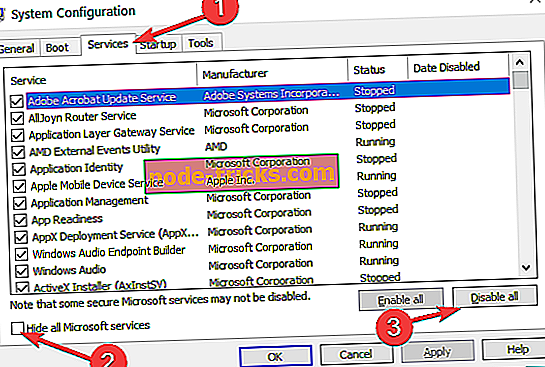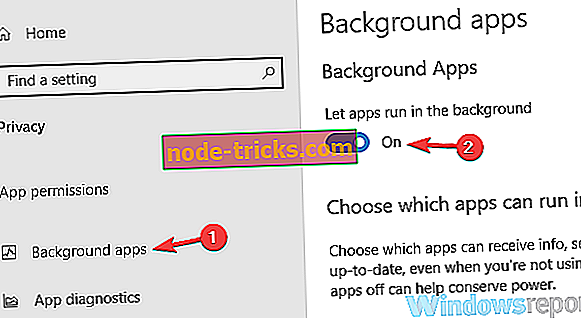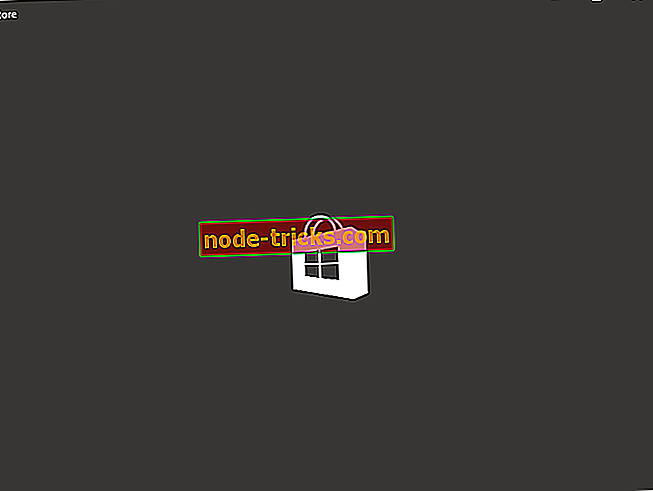Hogyan lehet javítani a Lenovo Yoga 2 Pro akkumulátor problémáit?
A Lenovo Yoga 2 Pro biztosan kiváló számítástechnikai eszköz. Ugyanaz, ha a Windows 10-vel párosul, egy hatalmas számítástechnikai platformot tesz lehetővé, a legtöbb doboz, ha nem az összes, a leginkább kemény számítógépes rajongóknak. Sajnos van egy terület és egy hatalmas fontos, ahol a Yoga 2 Pro-t gyakran elhagyták - az akkumulátor.
Mert gyakran vannak néhány zsémbes akkumulátor problémák, amelyek sújtották a készüléket. Ezek közé tartozik az az elem, ahol az akkumulátor akkor is elveszíti a töltését, ha a készülék le van kapcsolva.
Ha ez nem elegendő, ott van a kérdés, hogy a notebook a töltöttségi szintjeit nulla százalékban stagnálták, még akkor is, ha órákig csatlakoztatták a hálózatra.
Azonban, mint a legtöbb kérdésben, biztosan megoldást találhat az akkumulátorról, hogy a Yoga 2 Pro gyakran azonosuljon. És ezek egyáltalán nem rakéta-tudomány, ami azt jelenti, hogy néhány egyszerű lépés itt is beállíthatja a dolgokat.
Megoldások a Lenovo Yoga 2 Pro akkumulátor problémáinak javítására
1. Tiltsa le a felesleges indítási programokat a Feladatkezelőből
Ellenőrizze, hogy vannak-e nemkívánatos programok, amelyek indításkor elindulnak, és szükségtelenül eszik az erőforrásokat. Itt van, hogyan csinálod.
- Task Manager indítása. Ezt úgy teheti meg, hogy egyszerűen írja be a Feladatkezelőt a Cortana keresőmezőbe, és válassza ki ugyanazt a megjelenített keresési eredményekből.
- A Feladatkezelő ablakban válassza az Indítás fület.
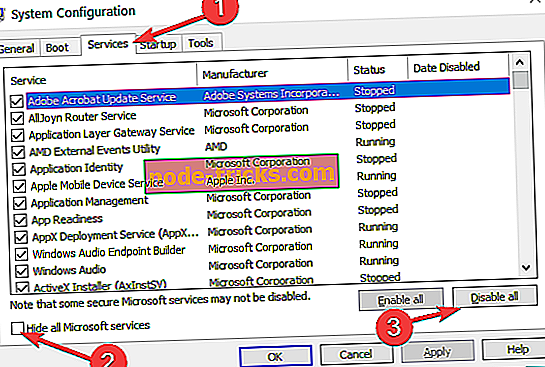
- A számítógép indításakor elindul a programok listája.
- Nézze meg, hogy vannak-e szükségtelen programok, amelyek elindulnak az indításkor, és jelentősen befolyásolja a teljesítményt. Lásd a Start-up hatását és vigyázzon a közepes és nagy hatású programokra.
- Válasszon ki egy olyan programot, amelyet úgy érzi, hogy nem szükséges, és kattintson a jobb alsó sarokban található Letiltás gombra, hogy megszabaduljon a programoktól.
2. Tiltsa le a nem szükséges Lenovo alkalmazásokat
A Lenovo előzőleg feltöltötte az eszközöket olyan Bloatware-sel, amelyeknek praktikus használata gyakorlatilag kevés. Valójában ezek lehetnek az akkumulátorok, és súlyosan befolyásolhatják a teljesítményt is. Mondanom sem kell, hogy a legjobb, ha megszüntessük azokat. Itt van, hogyan.
- Kattintson a Start > Beállítások > Alkalmazások elemre .
- Válassza ki a nem szükséges alkalmazást, és kattintson az Eltávolítás gombra.
- Kövesse a képernyőn megjelenő utasításokat.
- Ha nem engedélyezheti a saját alkalmazásának eltávolítását, ami gyakran előfordul, fontolja meg azok letiltását. Íme a következő lépések:
- Kattintson a Start > Beállítások > Adatvédelem lehetőségre .
- A bal oldali beállítások listájából válassza a Háttéralkalmazások lehetőséget .
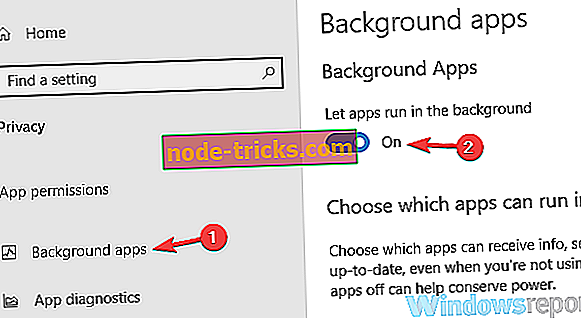
- A Válassza ki, mely alkalmazásokat futtathatja a háttérben, válassza ki a vitatott alkalmazást, és kapcsolja ki a bal oldali gombot az Off állásba.
3. Frissítse az akkumulátor firmware-jét
Az elavult akkumulátor-firmware lehet a bűnös, ami a jóga-eszköz elvesztésével jár, még akkor is, ha a készülék kikapcsolt állapotban van.
Érdekes, hogy a Windows 8.1 akkumulátor firmware-jének frissítése itt is megtörténik, még akkor is, ha a rendszeren telepítve van a Windows 10 . Itt van, amit tenned kell.
- Lépjen a hivatalos Lenovo webhelyre, és keresse meg a notebook saját modelljére vonatkozó oldalt.
- Szoftver és firmware letöltési szakasz keresése.
- Válassza ki a Windows 8.1 operációs rendszerként a számítógépét, még akkor is, ha a Windows 10 telepítve van a noteszgépére.
- Töltse le és telepítse az eszközére vonatkozó akkumulátor firmware-t .
- Meg kell oldania az éjszakai akkumulátor-kibocsátás kérdését.
- Mindenesetre mindig jó ötlet, hogy a készülék összes illesztőprogramja frissüljön a legújabb verzióra.
- Ehhez kattintson a Start > Beállítások > Frissítés és biztonság elemre .
- Kattintson a Frissítések keresése gombra a frissítés függvényében. A frissítések sikeres telepítéséhez szükség lehet a készülék újraindítására.
4. Hajtsa végre az akkumulátorvezérlést
Akkumulátorvezérlés végrehajtása Az alaphelyzetbe állítás is megoldást jelenthet arra, hogy megszabaduljon az akkumulátorral kapcsolatos számos kérdésből, beleértve azt is, ahol az akkumulátor esetleg stagnál, és nem mutat egy bizonyos ponton túl. A folyamat megkezdése előtt kötelező a számítógép csatlakoztatása az AC hálózathoz.
A VIGYÁZAT szó
A Lenovo Gauge Reset ismert, hogy helyrehozhatatlan károkat okozott az akkumulátorról, és csak akkor lehet végső esetben, ha az összes többi beállítás sikertelen. Győződjön meg róla, hogy gondosan kövesse az összes utasítást, hogy később megakadályozza a csúnya meglepetését. Vagy a legjobb, ha a Lenovo támogatási srác felügyelete alatt egy Guage Reset-et végez.
Íme a következő lépések:
- Indítsa el az Energy Manager alkalmazást, és a felső pont jobb oldalán lévő három pont és vonal kombinációra kattintva növelje meg ezt.
- A Maintenance Guide (Karbantartási útmutató) lapon az akkumulátor állapotára vonatkozó elemet láthatja.
- Az Akkumulátorállapot szakasz akkor is, ha a Guage Reset gomb jobbra van elhelyezve. Kattintson rá, majd kövesse a képernyőn megjelenő utasításokat.
- Továbbá eltarthat egy ideig, amíg a teljes folyamat befejeződik. Tehát a legjobb, ha a reset-eljárással kezdődik, amikor elegendő idő áll rendelkezésére a tartalékoláshoz.
- Szüksége lesz rá, hogy csatlakoztassa a folyamatot, és nem tudja használni a készüléket, amíg vége nem lesz.
Tehát ott van, hogyan lehet kezelni az akkumulátor problémákat a Lenovo Yoga 2 Pro rendszeren, amelyen a Windows 10 fut.
Az alábbiakban néhány olyan kapcsolódó erőforrást is találhat, amelyet érdemes böngészni:
- A legjobb tippek és eszközök a Windows 10 akkumulátor élettartamának meghosszabbításához
- Hogyan kell kalibrálni a laptop akkumulátorát a Windows 10 rendszerhez 2019-ben
- FIX: A Lenovo Touch Screen Monitor nem működik Windows 10 rendszerben